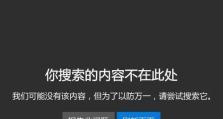电脑显卡配置(寻找电脑显卡配置的正确方法)
电脑显卡是决定计算机性能的重要组件之一,了解电脑显卡的配置情况对于玩游戏、进行图形处理等任务至关重要。然而,很多人并不知道在哪里可以查看电脑显卡的配置信息。本文将为您介绍几种常见的查看电脑显卡配置的方法,并帮助您轻松获取所需信息。
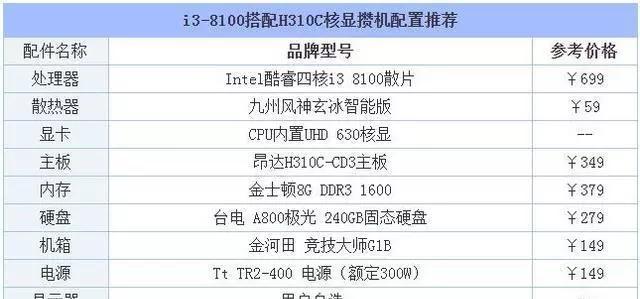
通过设备管理器查看显卡配置
在Windows操作系统中,设备管理器是一个方便查看和管理计算机硬件设备的工具。您可以通过以下步骤查看电脑显卡的配置信息:右击“我的电脑”图标,选择“属性”选项,然后点击左侧的“设备管理器”。在设备管理器中,展开“显示适配器”选项,您将能够看到计算机所安装的显卡型号及其他相关信息。
使用DXDiag工具查看显卡配置
DXDiag是一个内置于Windows系统中的诊断工具,可用于查看计算机硬件和软件的详细信息。要使用DXDiag工具查看电脑显卡配置,您可以按下Windows键+R键打开“运行”对话框,输入“dxdiag”并点击“确定”。在打开的DXDiag窗口中,切换到“显示”选项卡,您将能够看到电脑显卡的名称、制造商和驱动程序版本等信息。
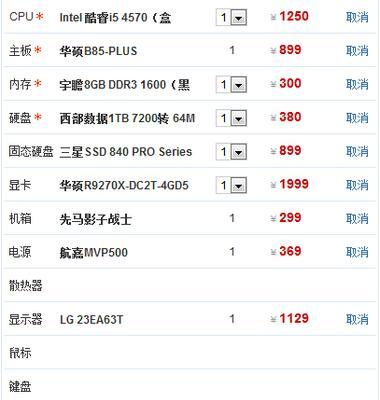
在控制面板中查看显卡配置
除了设备管理器和DXDiag工具外,控制面板也提供了查看电脑显卡配置的方法。您可以通过以下步骤找到该选项:打开控制面板;在控制面板中选择“硬件和声音”;接下来,点击“设备和打印机”;在列出的设备中找到并右击显示适配器,选择“属性”。在弹出的窗口中,您将能够看到电脑显卡的型号和其他相关信息。
通过第三方软件查看显卡配置
除了系统自带的工具外,还有许多第三方软件可用于查看电脑显卡配置。例如,GPU-Z是一款广泛使用的软件,它提供了详细的显卡信息,包括型号、芯片类型、驱动程序版本等。您只需下载并安装这些软件,打开后即可获得所需的电脑显卡配置信息。
在BIOS中查看显卡配置
有些高级用户可能会选择通过BIOS来查看电脑显卡配置。要进入BIOS界面,您需要在计算机启动时按下相应的按键(通常是Del、F2或F10)。一旦进入BIOS界面,您可以找到与显卡相关的设置,并查看电脑显卡的具体配置信息。
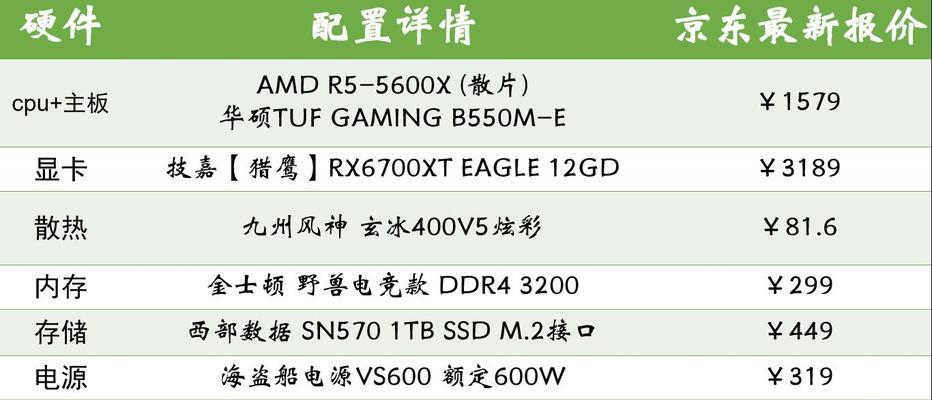
注意事项:了解显卡配置的重要性
了解电脑显卡的配置信息对于多数用户来说非常重要。不同的应用程序和游戏可能对显卡有不同的要求,而了解电脑显卡的配置则能够帮助您判断是否需要升级显卡以获得更好的性能。此外,了解显卡配置还有助于解决与显卡相关的问题,比如驱动程序更新或兼容性问题。
为什么查看显卡配置?
查看电脑显卡配置不仅仅是满足好奇心,更是为了更好地了解自己的计算机性能,并根据需要进行升级和优化。只有清楚地了解电脑显卡的配置信息,才能更好地满足个人使用需求,并享受更流畅的计算体验。
显卡配置的影响因素
电脑显卡的配置对图形处理、游戏运行等方面有着直接的影响。显存容量、核心频率、架构类型等因素都会决定显卡的性能水平。了解显卡配置对于选择适合自己需求的显卡至关重要。
如何选择适合自己需求的显卡?
在选择适合自己需求的显卡时,您需要综合考虑预算、使用目的和所需性能。如果您只是偶尔进行轻度图形处理和浏览,那么一款中低端显卡可能已经足够。但如果您是游戏爱好者或需要进行大规模图形处理工作,那么一款高性能的显卡将是更好的选择。
如何解读显卡配置?
显卡配置信息可能看起来有些复杂,但只要了解一些基本概念,就可以轻松解读。例如,显存容量表示显卡能够存储和处理的图形数据量,核心频率表示显卡处理器的运行速度,而架构类型则决定了显卡的计算能力。
常见的显卡配置问题
在查看电脑显卡配置时,您可能会遇到一些常见问题,例如显卡信息显示不全、驱动程序更新问题等。如果遇到这些问题,您可以尝试更新驱动程序、重新启动计算机或咨询相关技术支持。
了解显卡配置的其他用途
除了选择和优化显卡配置外,了解电脑显卡的配置信息还有其他一些用途。例如,在购买二手电脑或更换显卡时,查看显卡配置可以帮助您判断设备的性能水平和使用寿命。
保护显卡配置的重要性
在日常使用电脑时,我们也需要注意保护好显卡的配置信息。避免下载不明软件、定期更新显卡驱动程序以及安装杀毒软件等都是保护显卡配置的有效方法,以防止信息泄露和安全威胁。
技术支持:了解显卡配置
如果您对电脑显卡配置的了解仍然有限,或者在查看配置时遇到问题,您可以寻求相关技术支持。电脑厂商、电脑论坛或在线技术社区都是提供帮助和解答问题的良好资源。
了解电脑显卡配置对于选择适合自己需求的显卡、优化计算机性能以及解决与显卡相关的问题非常重要。通过设备管理器、DXDiag工具、控制面板、第三方软件或BIOS等多种途径,您可以轻松地查看和了解电脑显卡的配置信息。保护好显卡配置信息并充分利用这些信息,将为您的计算体验带来更多乐趣和便利。